Cómo dispersar una tarjeta de video usando MSI Afterburner

- 4752
- 19
- Rosario Atencio
El nombramiento del programa Afterburner MSI es la gestión de los parámetros de la tarjeta de video, incluida su dispersión al aumentar la frecuencia del procesador gráfico. Ella también puede controlar el voltaje de su poder y más frío. De las funciones adicionales, es posible hacer capturas de pantalla o grabar un video desde la pantalla. Dichas aplicaciones requieren una circulación precisa y algunos conocimientos. Por ejemplo, los juegos modernos son bastante exigentes en el rendimiento de la tarjeta de video, y muchos tienen el deseo de simplemente dispersar su vieja tarjeta de video en lugar de actualizar. Por supuesto, el aumento de las frecuencias le permitirá "exprimir" algo más, y los gráficos se mostrarán más rápido. Pero hay un peligro aquí. La ignorancia de los procesos de procesamiento de la tarjeta de video, como el procesador principal, puede conducir a tristes consecuencias. El más inofensivo de ellos es la distorsión de los gráficos y la apariencia de muchos artefactos. Lo más difícil es la falla del procesador gráfico. Sí, aumentando la frecuencia de su trabajo a frecuencias inaceptables, simplemente puede quemarlo. Por lo tanto, debe manejar tales utilidades con precisión, habiéndose familiarizado anteriormente con las reglas de dispersión. Entonces los beneficios serán significativos, y no tendrá que cambiar la tarjeta de video a una vez más poderosa.

Instalación MSI Afterburner
El proceso de instalación del programa Afterburner MSI es bastante simple y no causa dificultades. Debe descargarse del sitio oficial (https: // ru.MSI.Com/página/Afterburner). La utilidad es gratuita, por lo que no hay funciones limitadas en ella. Se debe lanzar el archivo descargado, después de lo cual se propondrá elegir el idioma de la lista: el ruso está ahí. La siguiente etapa es la adopción de un acuerdo de licencia y la selección de componentes para la instalación. El programa consta de dos partes, en realidad para la dispersión de la tarjeta de video y el módulo de monitoreo y estadísticas. Debe elegir ambas partes y presionar el "Botón" Siguiente ". Luego debe elegir qué carpeta instalar la utilidad: puede irse de forma predeterminada y también se propuse crear un atajo en el escritorio. Aunque Afterburner se establecerá en ruso, este programa no está completamente traducido, sino solo sus secciones principales. En algunos lugares que no se necesitan muy a menudo o que no se usan en absoluto, las inscripciones permanecieron en inglés. Esto generalmente no crea problemas.
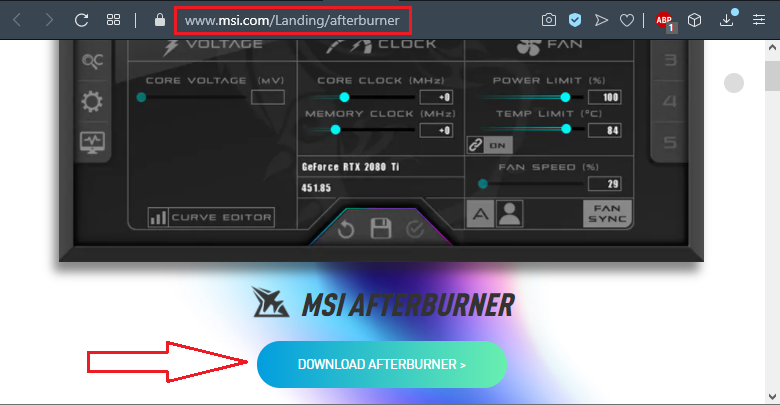
Cómo usar MSI Afterburner
Si comienza la utilidad, aparece una ventana bastante futurista con un diseño curioso. La portada: la apariencia, por cierto, se puede cambiar en el futuro, si esta parece incómoda. Antes de usar MSI Afterburner, necesita el programa para determinar normalmente la tarjeta de video existente. Su nombre y versión del controlador se muestran en la parte central de la ventana, a continuación. También hay un botón con un icono en forma de engranaje: estos son configuraciones, vaya allí. Hay una lista de tarjetas de video en la pestaña "básica", y la corriente debe seleccionarse. El resto de la configuración se puede dejar de manera predeterminada, pero debe prestar atención al artículo "desbloquear el control de voltaje": el cuadro debe estar habilitado. El hecho es que con una frecuencia cada vez mayor, el voltaje debe reducirse para la estabilidad y para evitar el sobrecalentamiento, y el programa podrá hacerlo si este punto está habilitado.
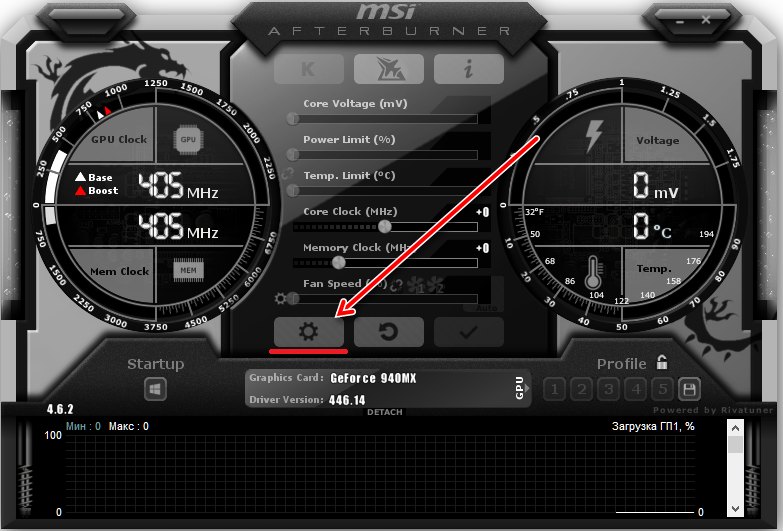
Si desea que la nueva configuración de tarjetas de video comience a funcionar cuando enciende la computadora, puede encender el lugar "Ejecutar con Windows". Pero es mejor hacer esto después de que se revisen todas las configuraciones, y la tarjeta de video funcionará de manera estable. De lo contrario, hay una situación en la que se carga el sistema, la imagen se estropea inmediatamente y llega a la configuración solo cuando se carga en "modo seguro". Si la utilidad normalmente definió la tarjeta de video, puede intentar administrarla.
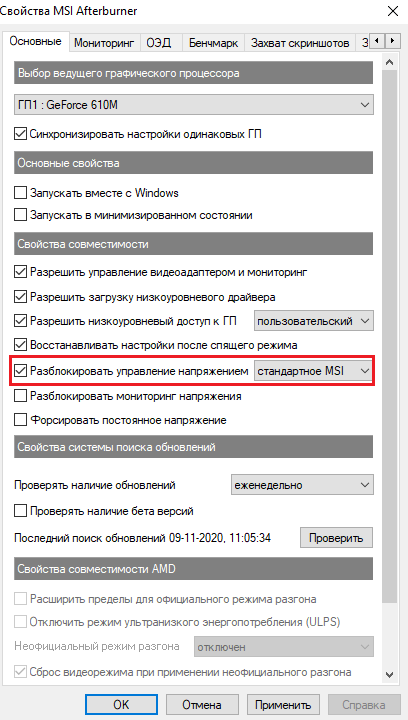
Cómo dispersar una tarjeta de video
Cambiar la frecuencia del procesador y la memoria se lleva a cabo utilizando controles deslizantes en la parte central. El control deslizante de reloj de núcleo es responsable de la frecuencia del núcleo y el reloj de memoria, por la frecuencia de la memoria de la tarjeta de video. Se pueden mover por 10-20 MHz y hacer clic en el botón "Aplicar". No necesita aumentar demasiado la frecuencia. También puede reducir esta frecuencia si la tarjeta de video se calienta mucho. Esto optimizará su modo de trabajo. El rendimiento disminuirá ligeramente, pero el procesador estará menos calentado. Para muchos juegos, una pequeña caída en el rendimiento no jugará ningún papel. Para verificar el trabajo de la tarjeta de video con nuevos parámetros, ejecute un juego que crea una gran carga en la tarjeta de video, generalmente es Crysis 3. Al mismo tiempo, no apague el Afterburner de MSI y controle el rendimiento de la tarjeta de video y su temperatura. Si todo es normal en un par de horas del juego, entonces los parámetros se pueden dejar o incluso puede aumentarlos un poco más.
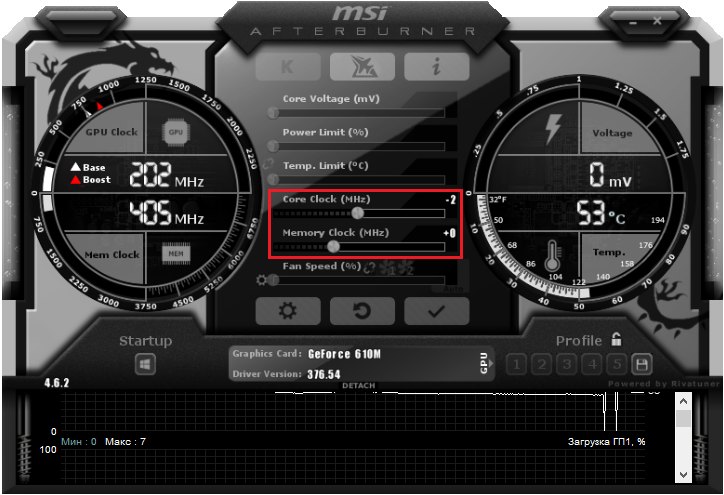
El límite del consumo de energía
En la ventana del programa hay un control deslizante de límite de potencia: el límite del consumo de energía del procesador gráfico. Este parámetro no funciona para todos, solo si el adaptador de video admite esta posibilidad. Si hay varios de ellos, entonces para configurar correctamente MSI Afterburner, en la pestaña "Básico", debe habilitar la sincronización para que la configuración se aplique a otras tarjetas de video disponibles.
Límite de temperatura
El programa tiene un control deslizante de límite de temperatura responsable de la temperatura máxima. Si lo limita aquí, cuando se alcanza el límite, el adaptador de video descargará la frecuencia y el rendimiento, para no calentar el valor establecido. Configurar este parámetro en Afterburner de MSI es útil si el sistema de enfriamiento no es muy bueno para evitar el sobrecalentamiento. Pero el rendimiento puede disminuir.
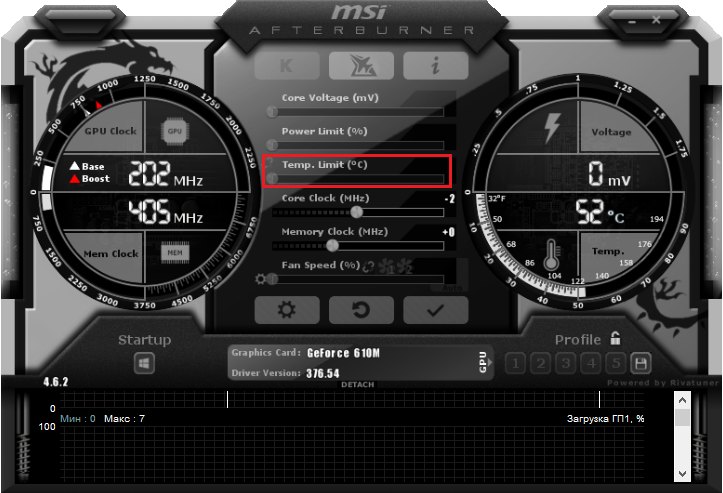
La frecuencia del núcleo
El control deslizante de reloj de núcleo, como ya se mencionó, es responsable de la frecuencia del núcleo. Está en él que depende el rendimiento de la tarjeta de video y este es el parámetro principal que es responsable de ella. No vale la pena aumentarlo a la vez, ya que esto conducirá a un aumento en la temperatura. En películas de video antiguas, incluso el aumento máximo en el reloj de núcleo puede no dar un aumento notable en el rendimiento. La frecuencia no solo puede aumentarse, sino también más bajo si el sistema de enfriamiento no hace frente.
Frecuencia de memoria de reloj de memoria
El reloj de memoria La memoria no se puede ajustar en todos los pagos de video. Si hay tal oportunidad, entonces no vale la pena aumentarla de inmediato para que la memoria no se sobrecaliente. Esta es también una de las características más importantes que afecta el número de FP en el juego, pero debe aumentarse gradualmente, controlando el comportamiento del adaptador bajo carga.
Velocidad del ventilador Velocidad del enfriador
Este control deslizante le permite ajustar la velocidad del ventilador de enfriamiento, más frío y es de gran importancia. Si la velocidad se hace demasiado baja, el procesador gráfico se calentará demasiado, lo cual es peligroso. Por otro lado, no es necesario establecer el máximo rotación, ya que el trabajo constante en este modo reduce en gran medida el recurso más frío, y fallará rápidamente. Es mejor reducir un poco la frecuencia del núcleo para que no haya sobrecalentamiento.
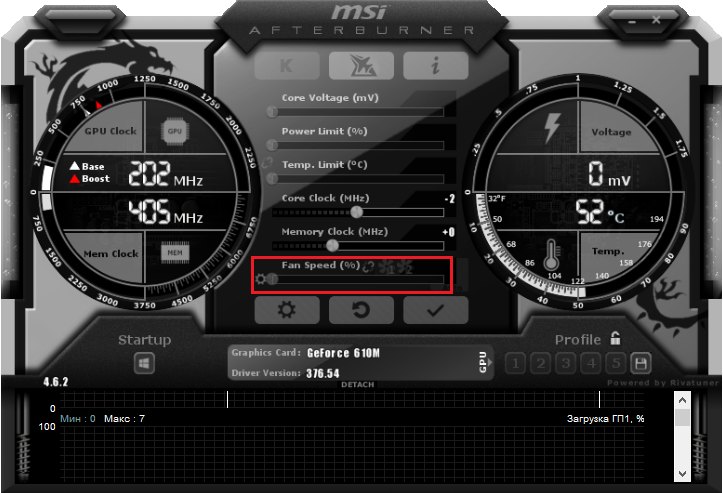
Perfiles de configuración
Afterburner de MSI le permite mantener perfiles de configuración. Entonces simplemente se pueden seleccionar y aplicar. Esto es muy conveniente, ya que le permite configurar de manera óptima y rápida el rendimiento de la tarjeta de video en una situación particular. Puede, por ejemplo, crear un perfil para juegos intensivos en recursos para el trabajo habitual con aplicaciones de oficina, y elegir el correcto cuando sea necesario.
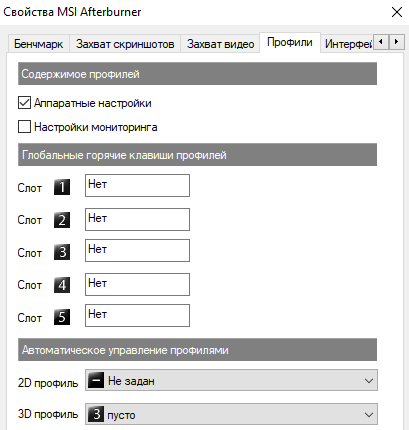
El procedimiento para overclocking de un adaptador gráfico en MSI Afterburner
La aceleración de una tarjeta de video usando MSI Afterburner se realiza en etapas. Primero debe instalar algún punto de referencia: un programa de prueba que pueda crear una carga máxima. A menudo usa la prueba de Furmark. Al agregar una frecuencia de núcleo de 10-20 MHz, debe ejecutar un punto de referencia y observar un aumento en el rendimiento, en particular FPS, el número de marcos mostrados por segundo. En este caso, debe controlar la temperatura. Si todo está en orden y el procesador no se sobrecalienta, el enfriador no zumba, como un avión y una imagen sin defectos, puede aumentar la frecuencia un poco más.
Recuerde que cualquier aceleración no solo reduce el recurso del refrigerador, ya que tiene que trabajar más. El recurso del adaptador gráfico también se reduce, acortando su vida. Por lo tanto, la aceleración está justificada para tarjetas de video antiguas, que todavía son el momento de cambiar, y puede intentar exprimir un poco más de ellas. Para nuevos y caros, este puede ser un riesgo adicional, ya que el aumento en el rendimiento será solo un pequeño porcentaje.
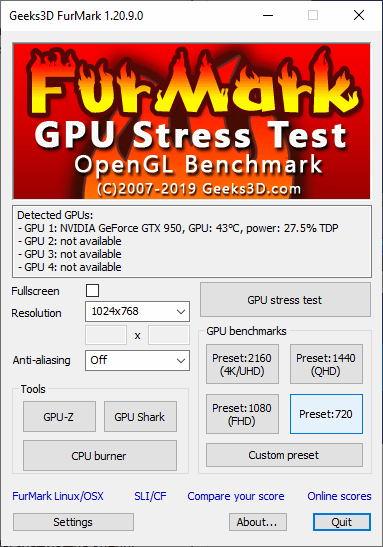
Cómo habilitar el monitoreo en el juego
Los juegos funcionan en modo de pantalla completa, por lo que es difícil jugar y rastrear los parámetros del video al mismo tiempo. Pero en MSI Afterburner hay una oportunidad para habilitar el programa y otros datos directamente en el juego. Para hacer esto, debe ir a la configuración, y en la pestaña "Monitoreo", marque los puntos que deben mostrarse: la temperatura y la carga del procesador gráfico, la carga de la memoria, la frecuencia, etc. Luego debe encender el elemento "Mostrar en el OED" para que la información se muestre en el juego y guardar la configuración con el botón "OK". Ahora en el juego en la esquina superior izquierda se mostrará toda la información seleccionada y será posible evaluar los cambios en el rendimiento antes y después de la aceleración.
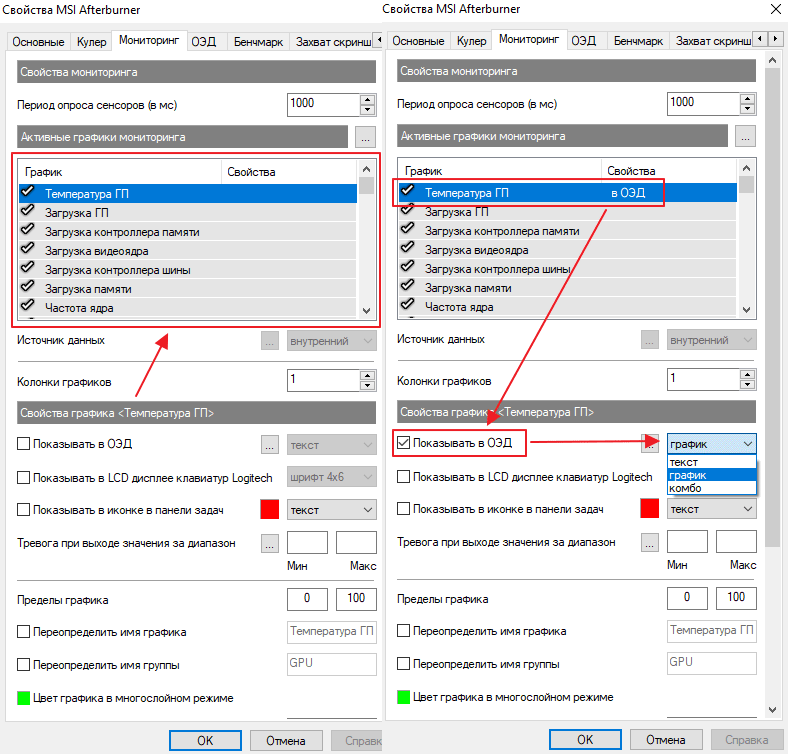
Cómo desbloquear el voltaje del núcleo
El control de la fuente de alimentación es un paso muy crucial, ya que puede provocar daños al pago del video. Pero a veces es necesario. Por defecto, el control de voltaje está deshabilitado. Para desbloquearlo en la configuración, es suficiente encender la marca de verificación cerca del punto "Desbloquear la gestión de voltaje". Entonces el programa en sí podrá seleccionar el voltaje óptimo a mayores frecuencias.
- « Métodos para conectar un mouse inalámbrico a una computadora portátil o computadora
- Filtro familiar en Yandex cómo usar, habilitar y deshabilitar la configuración »

